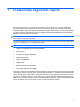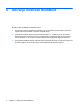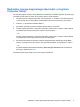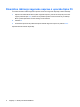MultiBoot - Windows XP, Windows Vista and Windows 7
Nastavitev novega zagonskega zaporedja v programu
Computer Setup
Da zaženete program Computer Setup (Nastavitev računalnika) in nastavite zagonsko zaporedje, ki ga
računalnik uporabi vsakič ob vklopu ali ponovnem zagonu, storite naslednje:
1. Vklopite ali ponovno zaženite računalnik, nato pa pritisnite esc, medtem ko se prikaže sporočilo
“Press the ESC key for Startup Menu” (Pritisnite tipko ESC za meni Startup) na dnu zaslona.
2. Pritisnite f10, da zaženete namestitev BIOS-a.
3. S kazalnimi napravami in puščičnimi tipkami izberite napravo s seznama.
4. Če želite napravo premakniti v zagonskem zaporedju na višje mesto, s kazalno napravo kliknite
na puščično tipko navzgor poleg imena naprave in pritisnite tipko +.
– ali –
Če želite napravo premakniti v zagonskem zaporedju na nižje mesto, s kazalno napravo kliknite
na puščično tipko navzdol poleg imena naprave in pritisnite tipko -.
5. Da shranite spremembe in zapustite Computer Setup (Nastavitve računalnika), kliknite Save
(Shrani) v spodnjem levem kotu zaslona, nato pa sledite navodilom, ki se prikažejo na zaslonu.
– ali –
S puščičnimi tipkami izberite File (Datoteka) > Save changes and exit (Shrani spremembe in
dokončaj) in pritisnite tipko enter.
Spremembe bodo začele veljati po ponovnem zagonu računalnika.
Nastavitev novega zagonskega zaporedja v programu Computer Setup 5